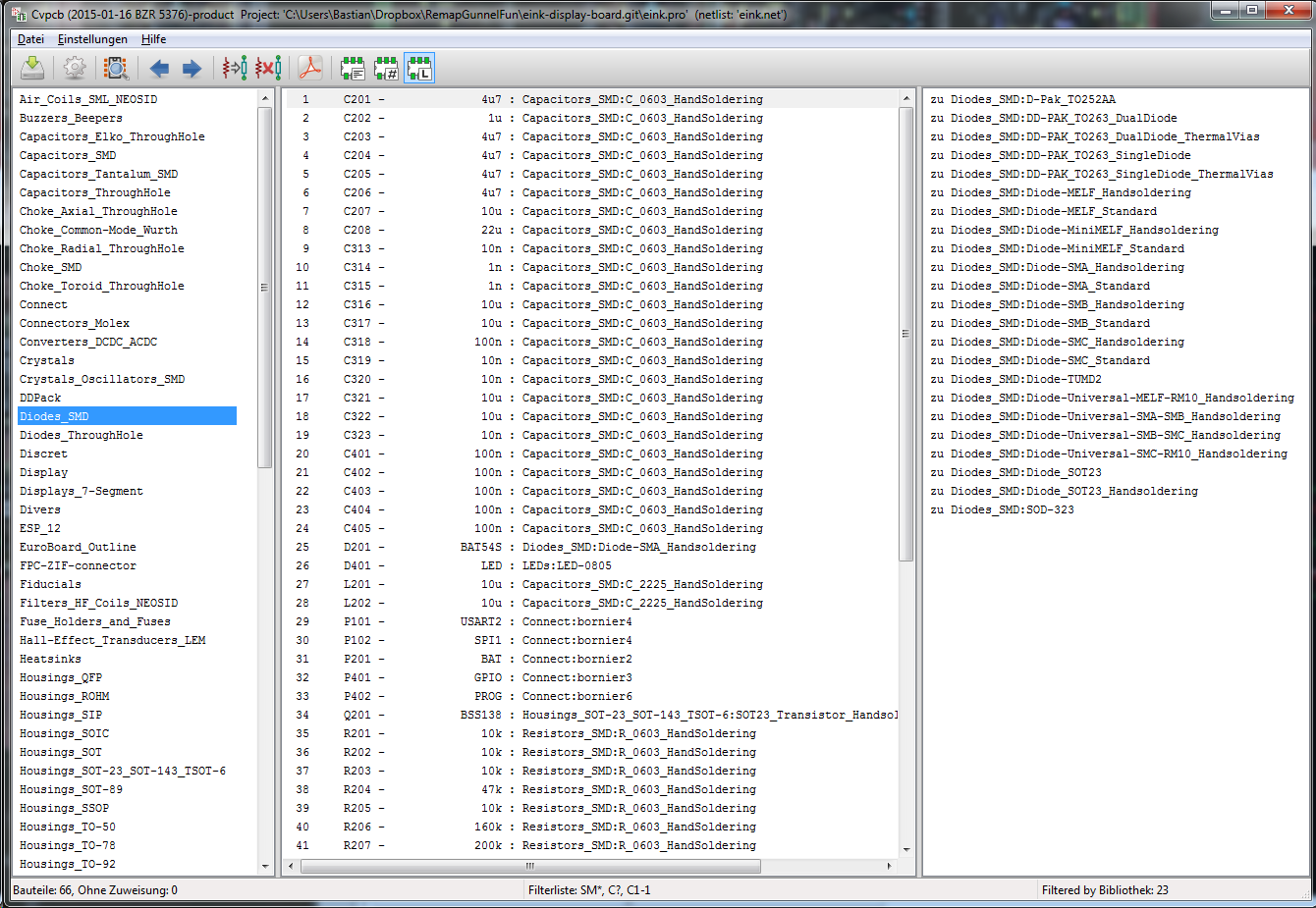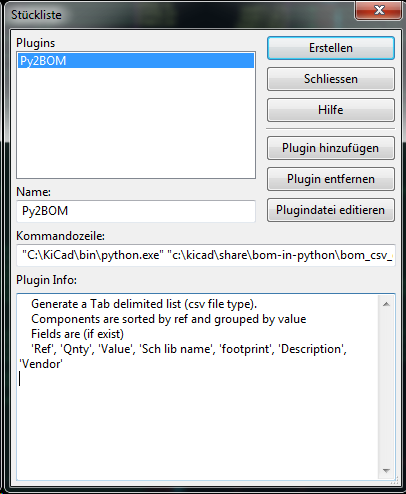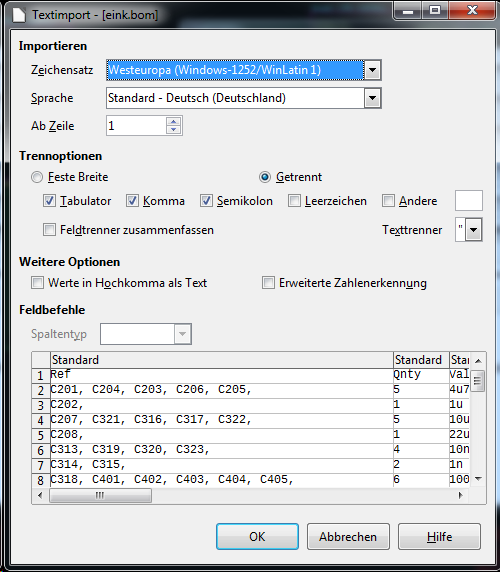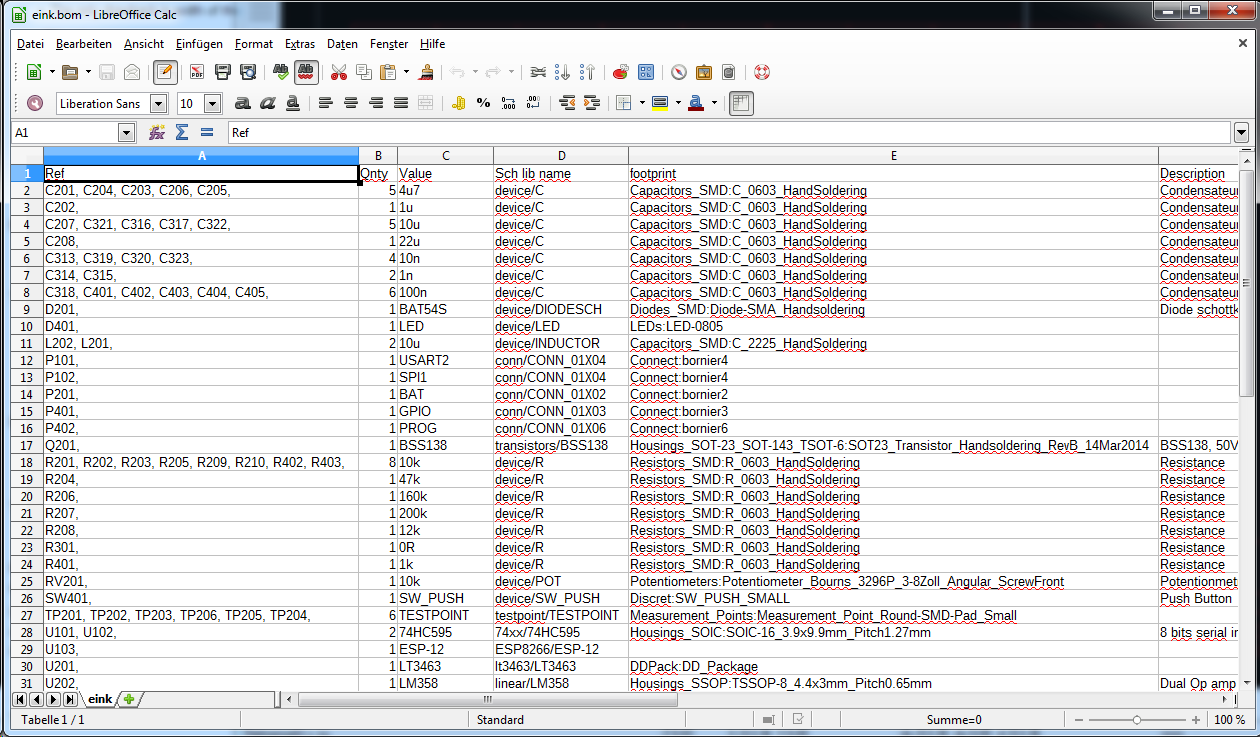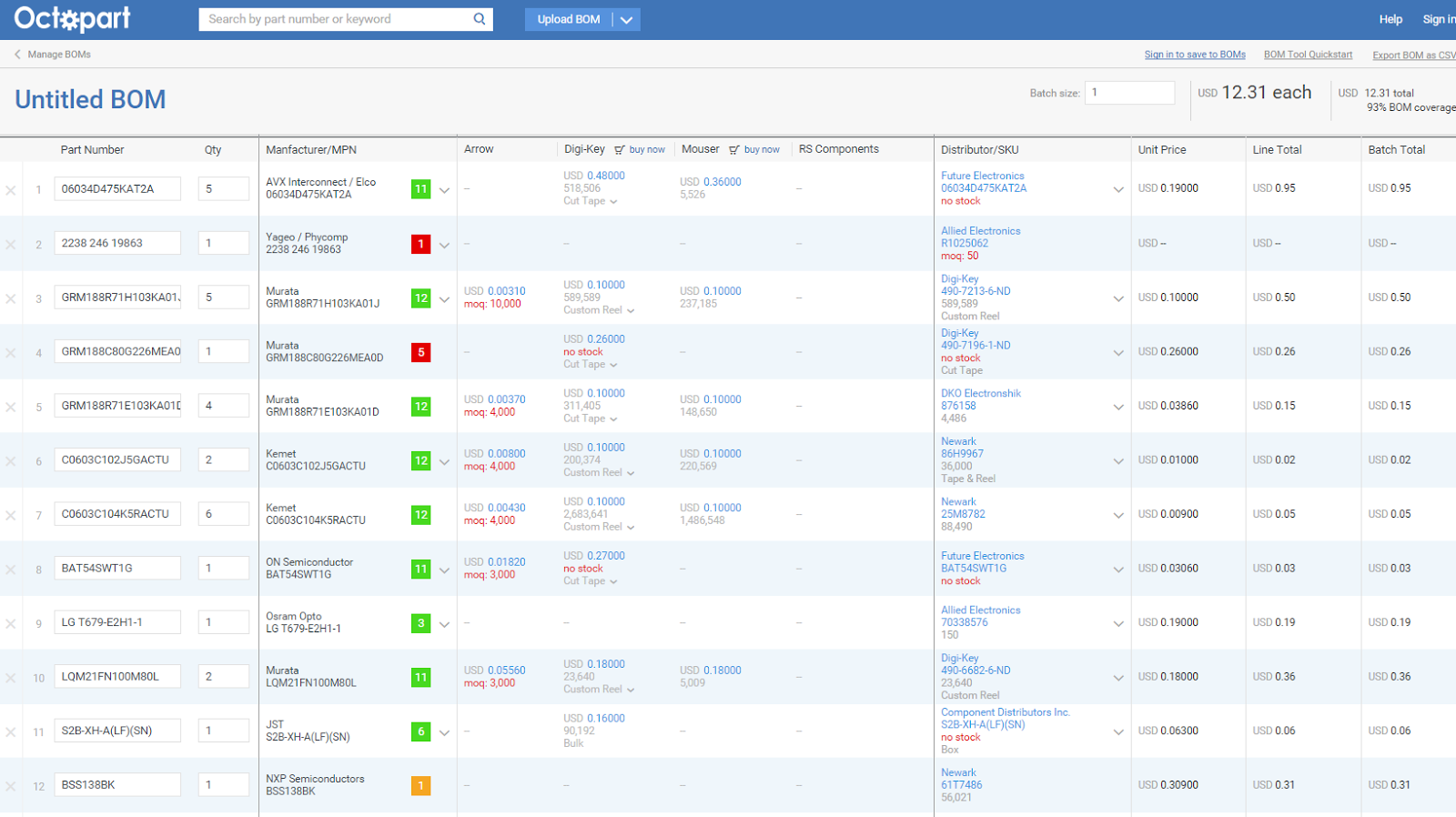Wie im ersten Teil bereits erwähnt, gibt es in KiCad eine Trennung zwischen Schaltsymbol und physikalischem Bauteil. Alle Symbole im Schaltplan werden mit Bezeichnern angelegt, besitzen Pins mit Pinnummern und werden anschließend in einer Netzliste ausgegeben. Die Netzliste enthält die Informationen, welche Pins eines Symbols/Bauteils mit welchen anderen verbunden sind. Diese abstrakte Information wird nun mit real existierenden Bauteilen verbunden. Doch dazu muss KiCad wissen, wie die Bauelemente aussehen, die im Schaltplan lediglich Symbole mit Pinnummern sind. Dazu wird das Programm CvPcb verwendet. Hier erscheint in der mittleren Liste jedes in der Schaltung verwendete Bauteil. Links sind die Bibliotheken der Lötpads zu finden und rechts eine gefilterte Auswahl an Lötpadformen.
Erst wenn jedes Element im Schaltplan ein Footprint zugewiesen bekommen hat, kann das Layout der Leiterplatte beginnen.
Eng mit dem Zuweisen der Footprints zu den einzelnen Schaltsymbolen verbunden ist das Führen einer Stückliste; Die BOM (bill of materials). Die aktuelle Version von KiCad ist momentan im Umbau, was das Erstellen der BOM betrifft. Normalerweise wird eine BOM abhängig der verschiedenen Bauelemente sortiert. Sodass nicht alle 10k 0603 SMD Widerstände einzeln aufgeführt werden, sondern der Widerstand einmal mit Stückzahl und eine Liste alle Bezeichner.
Die aktuelle KiCad Version ermöglicht das Anlegen von Plugins zur Erstellung von Stücklisten. Die zur Zeit einfachste Lösung ist das Erzeugen der Stückliste über ein Python-Script, das mit KiCad ausgeliefert wird. Allerdings sind in dem Windows Release von kicad.nosoftware.cz die Skripte nicht mitgeliefert. Zu finden sind sie im GitHub von KiCad, oder hier zum einfach herunterladen.
Durch einfügen der Kommandozeile „C:\KiCad\bin\python.exe“ „c:\kicad\share\bom-in-python\bom_csv_grouped_by_value_with_fp.py“ „%I“ „%O“ wird das Plugin aufgerufen und erstelle eine Datei mit der Endung .bom. Die Datei ist eine Textdatei, die zum Beispiel in LibreOffice oder Excel geöffnet werden kann. Sie enthält die Bauteilbezeichner, Anzahl der Bauteile, deren Wert, Das Symbol und die Pad Geometrie für die Platine. Weiterhin gibt es noch eine Beschreibung zum Bauteil und das Verkäufer Feld.
Die Übersicht über alle verschiedenen Bauteile eines Projektes ist die Grundlage zur Erzeugung der BOM. Mit diesem Dokument kann jetzt das Auswählen der Bauelemente beginnen. Dazu füge ich die Spalte „Partnumber“ neben dem Feld „Value“ hinzu. Dort werden die Herstellernamen Bauteile eingetragen. Um Bauteile zu finden verwende ich zum Beispiel RS oder Farnell. Die Herstellerbezeichnung ist der gesuchte Wert für die Stückliste. Dieser wird für jedes Bauteil eingetragen. Nachdem alle Komponenten der BOM eine Herstellerbezeichnung haben geht es nun an das Bestellen der Bauelemente. Um eine Übersicht der Kosten für das Projekt zu erhalten kann man zum Beispiel Teilesuchmaschinen, wie Octopart verwenden.